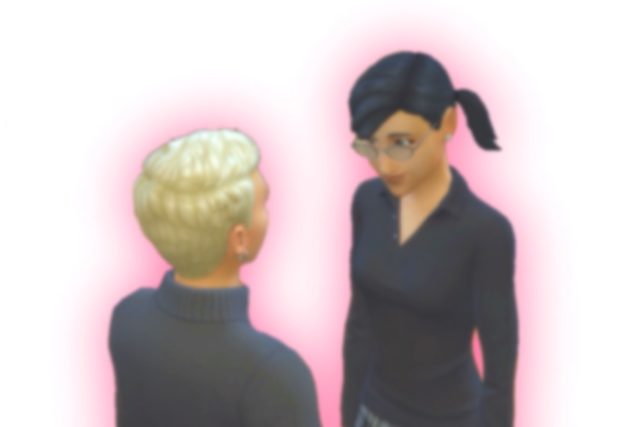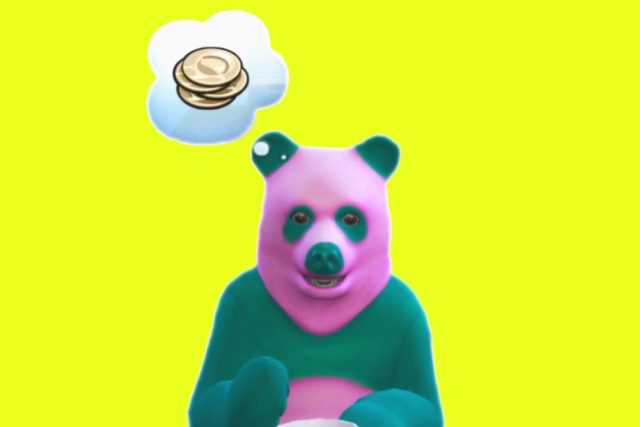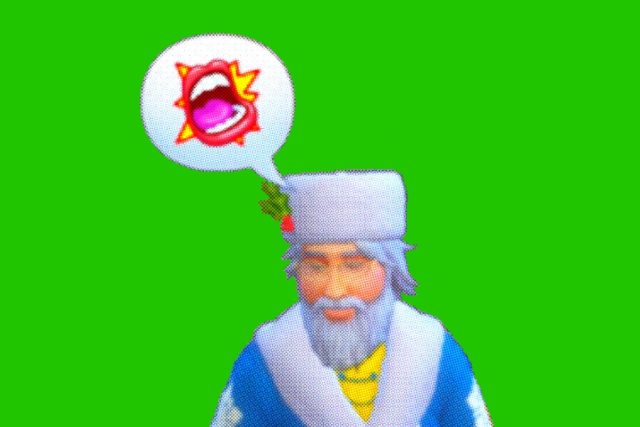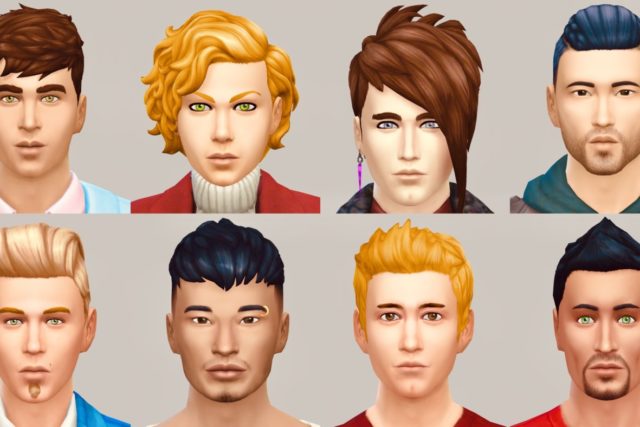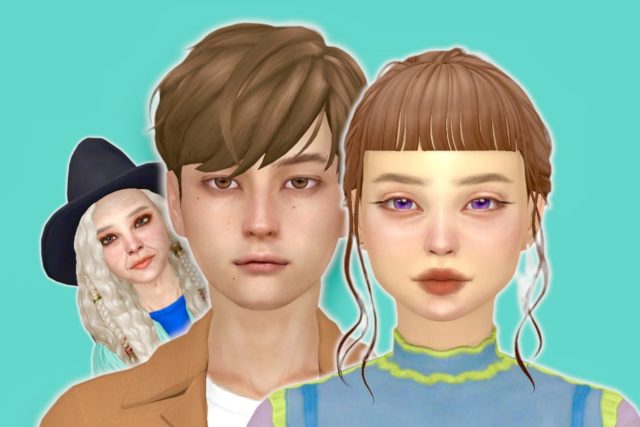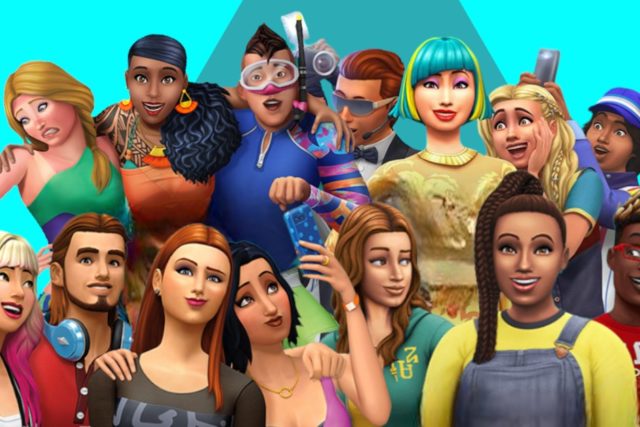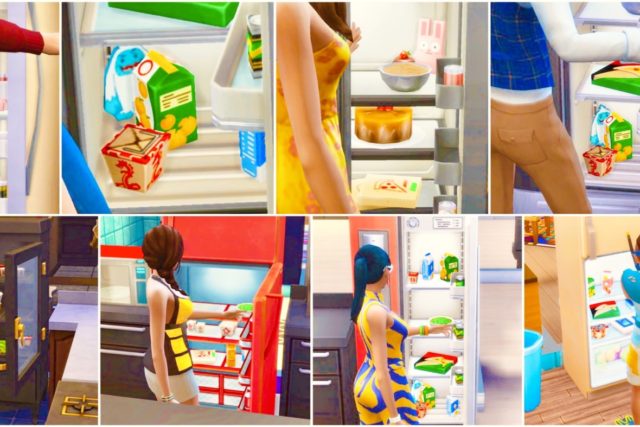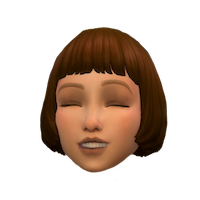
ReShadeに恋焦がれる Mac版シムズ4プレイヤーのP子です。こんにちは!
今回は「スマホのアプリでReShade風に背景ボカし、加工が出来る方法」についてご紹介いたします。
※あくまでも「風」ですのでご注意ください
PS4版プレイヤーさんやMac版シムズ4プレイヤーさん、スペックなどの問題でReShadeを入れられない方のご参考になりましたら幸いでございます。
尚、Android版もリリースされているアプリのご紹介ですが、私はiPhone版しか利用したことがありません。仕様が異なる可能性もございますのでご了承ください。
ReShadeに憧れて
まるでカメラマンが一眼レフで撮影した写真のような、ドラマチックなスクリーンショット。
ReShadeを使用したスクショの仕上がりが、とても素晴らしいと言う事はひと目で分かりますよね…!?
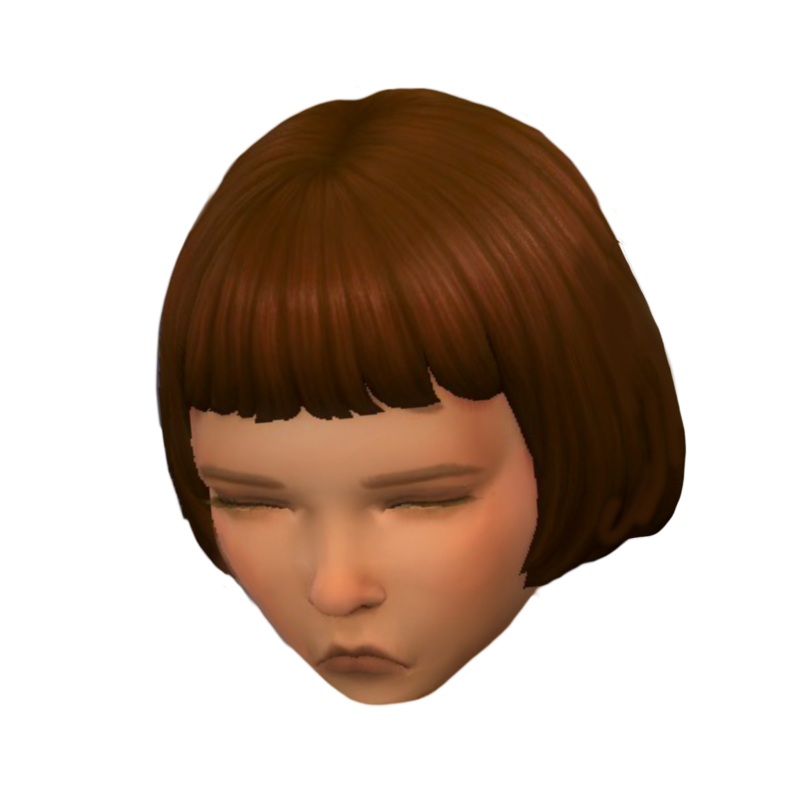
あぁ…私もあんな風に、雰囲気のあるスクショを撮りたいっ…
でもうちのMacでは、ReShadeが使えない!くやしすぎる!!
と、憧れをこじらせすぎて、以前はこんな記事書いてました。
現在も大量のスクショの色味調整は、上記の方法で一括加工しています。
前回は明るさや色合いを一括で変更する方法でしたが、今回は背景をボカす方法をご紹介します。
ReShadeとは?
さて。ReShadeとはどんな物なのか。
私はPCゲームに詳しくないので、正直あまりよく分かっていません🥳
詳しく説明くださっていた方がいらしたので、こちらに URLを貼らせていただきます。
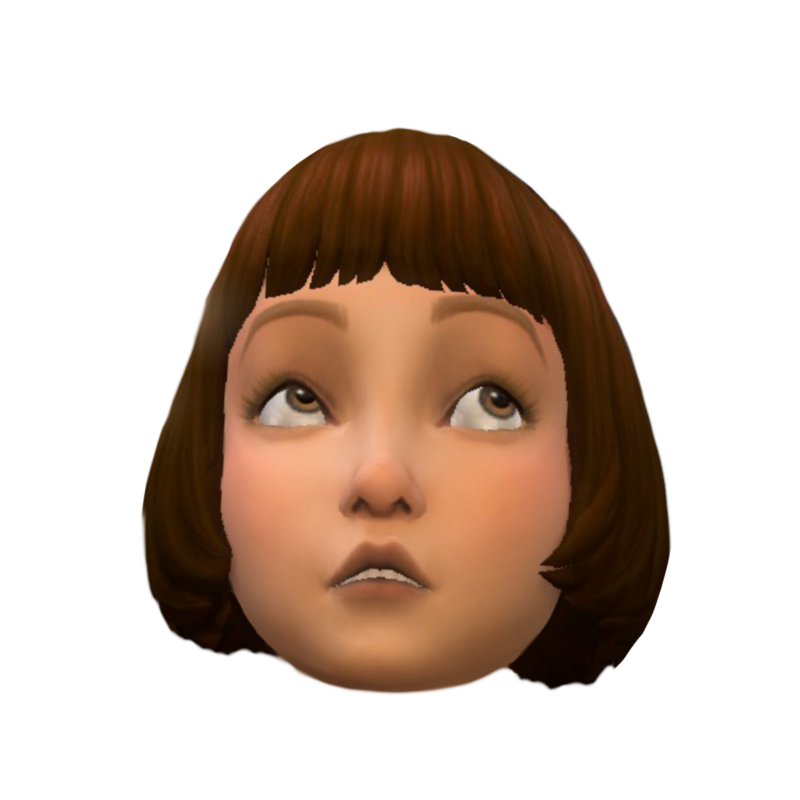
最近はG-Shadeもよく耳にしますよね!
こちらはReShadeの一種だそうです。
二つの違いについては、こちらの方のツィートがとても勉強になりました!
ちなみにG-Shadeは、Macでの利用が不可能ではないそう。サイトのトップには導入方法のリンクが貼られています。(詳しくは、こちらのサイト参照)
方法を少し調べてみたところ、Crossover(Mac上でWindowsソフトを動かす有料サービス)を利用しているMacユーザーは、利用可能との事でした。英語やPC知識が乏しい私には、かなり難易度高め…そして現時点でもプレイ中は熱々になるので、MacBookへの負荷も考えて諦めました。
ReShadeに近付きたい!
そんな感じでずーっと憧れ続けている私なので、どうにかして背景をボカせないものか!という事を割と常に考え、アプリを探し求めてApp Storeを彷徨っておりますw
最近はiPhoneのアプリも高性能に進化してて、なかなかすごいんですよね〜!
前置きが長くなりましたが。
ここからは、背景をボケさせることができるアプリを三つご紹介します。
加工前の下準備
それぞれのアプリで背景をボカす加工に入る前に、明るさと色合いをiPhoneのデフォ写真アプリで加工しておきます。


それぞれのアプリ内でも色調補正が可能ですが、それぞれ使い勝手や出来ることが違ったりと面倒…。私はあらかじめiPhoneで加工しているので、一応一例を載せておきます。
いつも適当にやっていますが、だいたいこの辺りの数値を調整して明るくしたりしています。
明るさ調整
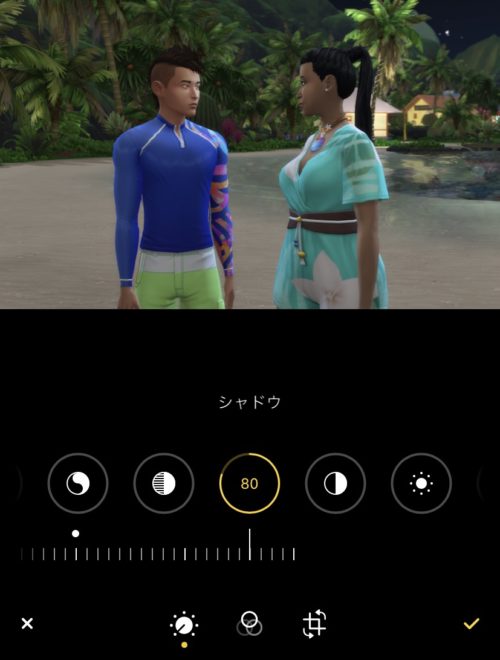
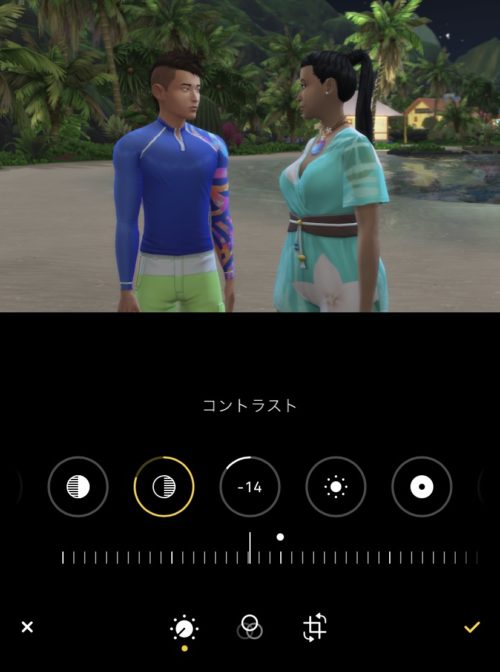
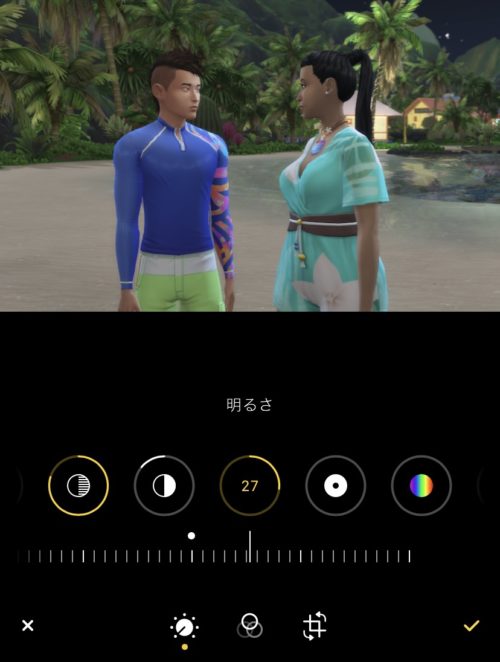
色合いの調整
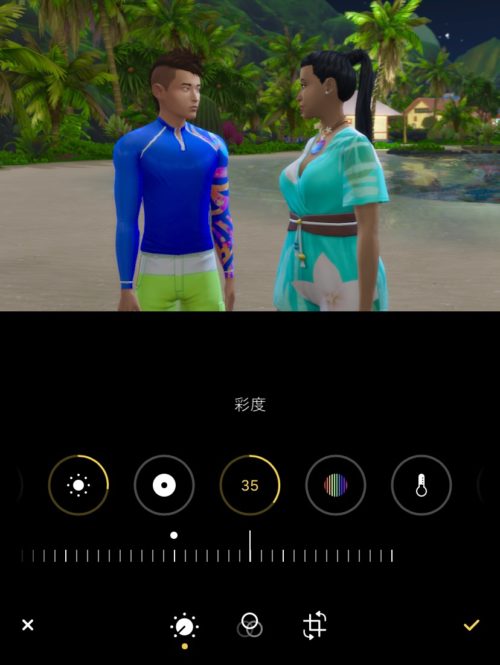
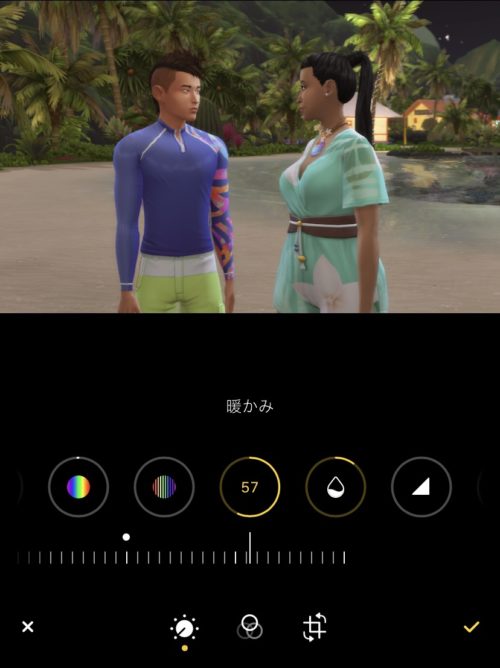
色合いや明るさはこのままで良いんだわ!って方は、この工程↑は飛ばしてくださいね。
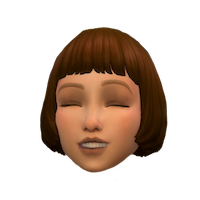
好みの画像が準備できたら、背景の加工に入ります!
1つ目の背景ぼかしアプリ|Focos
まず一つ目にご紹介するアプリはこちらの Focos。

だいぶ前に、Twitterではご紹介した事のあるアプリ。
Focosは、一眼レフのような画像加工が出来るのが特徴のアプリ。カメラとして撮影もできますが、既存の画像からAIが被写界深度(ピントが合っているように見える範囲を)を自動的に判定し、背景をボカす事も可能です。
Focosの加工動画
動画を撮影してきました。(切り抜く所からじゃなくてすみません。)
レンズを設定し、ボケ具合を調節する事ができます。
実際のカメラの撮影のように、レンズを絞る様子が再現されたギミックが本格的。
最後の方でグリグリと動かしているのが、自動判別された距離感の図。平面の画像からこんな判定が出来るのはすごい技術ですよね。
Focosの悪いところ
かなり有能なアプリですが、切り抜きの精度や速度が少々イマイチでして…
画像によってはバチっと決まる事もあるんだけど、割とどこかしらをミスっています。
こちらをご覧ください。

よく見ると、この◯のあたりの境界線があやふやなのが分かります。あとポニーテールと首の間の空間が、うまく切り抜けていません。
Focosの良いところ
曖昧な部分も、手動での修正は可能です。じっくり時間をかければ高度な加工ができます。
手間をかけて上手にできれば、ボケ具合は一番美しく、光の感じもかなり本格的。
ちなみに課金すれば多機能になりますが、無料でも十分に使えます。(私は無課金ユーザーです)
2つ目の背景ぼかしアプリ|PhotoRoom
二つ目のアプリは、こちらの PhotoRoom。

元々、別件で超愛用していたアプリ。切り抜きの精度とスピードに、私は衝撃を受けました!
色々使ってみましたが、ダントツで優秀✨ 今回の3つの中では、個人的には一番おすすめです。
使用しているうちに、背景をボケさせればシムズにも使える〜!と最近気づきまして。
なかなか良かったので、ご紹介します。
PhotoRoomの加工動画
こちらも加工動画を撮ってきました。
画像を選択すると、かなりの速さで背景と手前の人物などを自動判別し、切り抜いてくれます。
その後、背景のボケ加減やボケ方の種類を調整することができます。
切り抜き
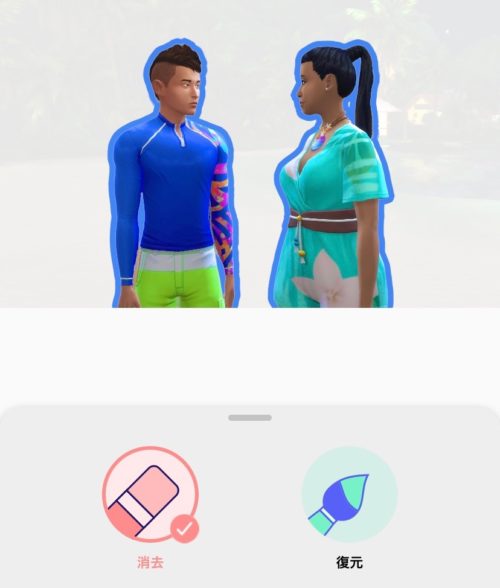
画像を取り込むと、人物が自動で切り抜かれます。
かなり正確ですが、違っていた場合は【消去】と【復元】モードで調整できます。
拡大もできるので、慣れれば指での操作でも問題なく調整できます。
こんな遊び方も
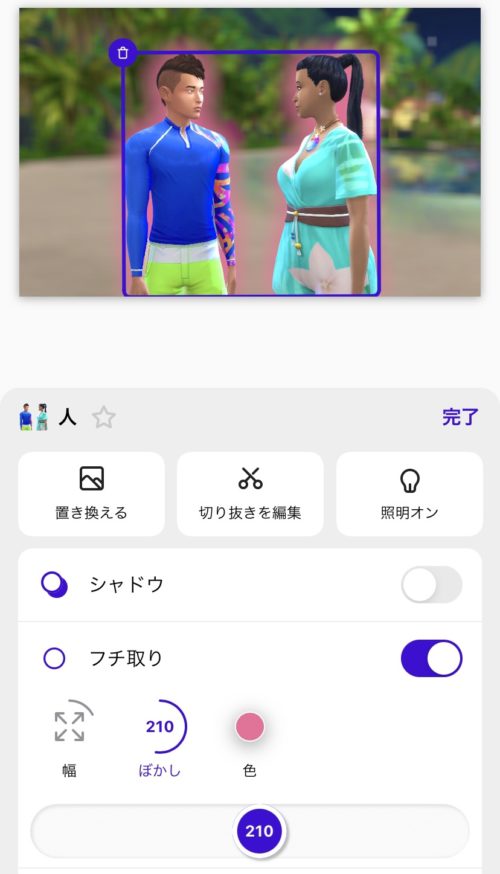
切り抜いた画像に縁取りしたり、縁をぼかしたりも出来るので、こんな風にピンクオーラを出した演出を加える事もできます。ウェアウルフごっこできますねw
不要な部分を消せる

あとこのアプリの機能として、元々あった物を消すことも可能なんです。
上手いこと成功すると、上記の画像のような感じで手前の人物や不要なものを消すこともできます。
(この消す機能については、こんなきれいに出来ない場合も多いですがw)
PhotoRoomの良いところ
細かな指定はできませんが、非常にスマートで使いやすいです。
課金すると、画像を一括で処理もできます。
あと、何よりも処理が早くて正確!
文字入れも結構融通が効くので、最近はブログのアイキャッチ画像もこのアプリで作っています。
PhotoRoomの悪いところ
基本無料ですが、課金しないとPhotoRoomのロゴが入ります。
あとはサイズ変更が出来なかったり、使えないテンプレートがあったり…機能に制限があります。
レイヤー周りとか、細かな点はまだまだ発展途上な感じがあります。
Focosのように距離感の概念はないので、足元まで写っているスクショだと異空間に浮いたような おかしな感じになります。レイヤーをコピーして手前と奥に分けてボケ具合を変えると、少しは自然になります。が、結構手間がかかります。
あと全体にブラー(ボケ)をかける加工なので、よく見ると光の感じが少し不自然かも?
サブスク課金
私は気に入りすぎて、年間課金しましたw
トライアルもあるので、プロの機能を使ってみる事もできますよ。
(期限内にサブスク解約しないと課金されてしまうのでご注意を!)
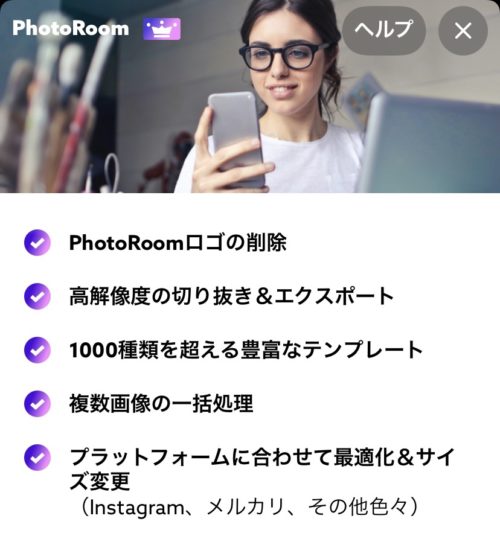
3つ目の背景ぼかしアプリ|Photoshop camera

かなり強めにぼかしたので、顔の一部までボケてしまっています。あと、やっぱりポニーテール周りが怪しいw
こちらは私はあまり使っていません。
機能が簡略化されているものの、アドビ製なだけあって成功すればとても良い感じに仕上がります。

基本的には、用意されているフィルターを設置するだけ。お手軽な機能のみを切り分けられたアプリです。フィルターを追加し、加工のバリエーションを増やす事はできます。
ボケ具合の調整はできますが、切り抜き範囲を修正したりすることはできないみたいです。
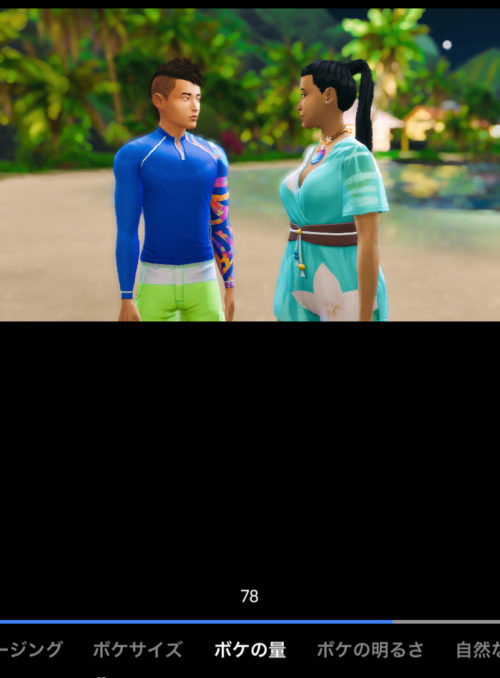
そのため、どうしてもボケさせたくない部分までボケてしまう!!という時は、諦めるしかないようです…(私が使い方を知らないだけでしたらすみません)
仕上がり比較画像
最後に三つのアプリでのスクショ画像を並べておきます。



フォトルームの精度とスピードで、Focosのボケ味が出せれば最高なんですけどなぁ。
どこかそんなアプリ出してーっ!!
あとがき
以上、ReShadeに憧れるわたくしP子が、背景ぼかしに執念を燃やした話でしたw
最近は割と本気でゲーミングPCが気になり出しまして、少しづつだけど情報収集をしています。
(全く買う予定はないのだけれど…知っておいても損はないよね?!)
予算の問題もありますが…なんせ難しそうだし、熱問題を考えたらデスクトップにしたいけど、場所の問題もあるし。課題は山積みです。でもいつかは欲しいなぁと夢見ております。
にほんブログ村
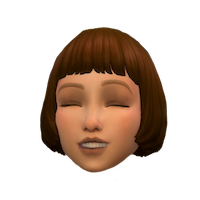
お読みいただきありがとうございました!